※Xサーバー社より商品の提供を受けて記事作成をしています。
こんにちはshinyaです。
インターネットビジネスをやっていく上でサイトを構築する場合、無料ブログでも可能なのですが、様々な要素から、当サイトでは、ワードプレスの使用を推奨しており、その為に、サーバーを準備し、独自ドメインの取得が必須となってきます。
今回は、その中でも推奨しているレンタルサーバーのXserverの導入方法を動画解説してきます。
ちなみに僕はXサーバー愛用歴が約10年でXサーバーの契約が既に3つあります。笑
エックスサーバーの導入(動画解説)
数あるレンタルサーバーの中でも、Xサーバーは高い安定性、高スペックなのに安い(コストパフォーマンスが良い)、無制限マルチドメイン等、理由はたくさんありますが、アフィリエイトには最適なレンタルサーバーで間違いないと思いますので、今回の導入手順動画を参考にして、導入してみてください。
それでは動画下のURLからエックスサーバーのTOPページを準備して動画を見ながら進めてみてください。
まずは下記URLからエックスサーバーTOPページを開いて動画の手順に従って進めてください。
【まずはこちらの補足の一読をお願いします】
※補足:サーバーIDはご自身の任意のものを入力してください。
※補足:動画内に出てくるサーバーレンタル代の詳細
エックスサーバーのプラン名が変更になっています。
○プラン名称変更X10 → スタンダードX20 → プレミアムX30 → ビジネス
おすすめはスタンダードプラン(旧X10)です!
- 初期費用:0円(無料)
- 月額:1,100円 ×12ヶ月(おすすめ!)
- キャンペーン中ならさらにお得な可能性あり
※補足:途中でテーマという項目があります。
ここはCocoon/無料を選択してください。
無料でSEOに強い優れたテーマを使用できます。
エックスサーバーTOPページはこちら
動画をみていただいたらわかると思いますが、比較的簡単に導入することができます。
そして、このあと独自ドメインの取得を行ってもらうようになりますのでそちらも別途、動画講義を用意してありますので、そちらを参考にドメインの取得をしてみてください。
ドメイン取得もXサーバーで取得できますし、管理も簡単なので、とても初心者にはわかりやすいのでこれもエックスサーバーをおすすめする理由の1つでもあります。
それでは、独自ドメイン取得の手順に進みましょう。